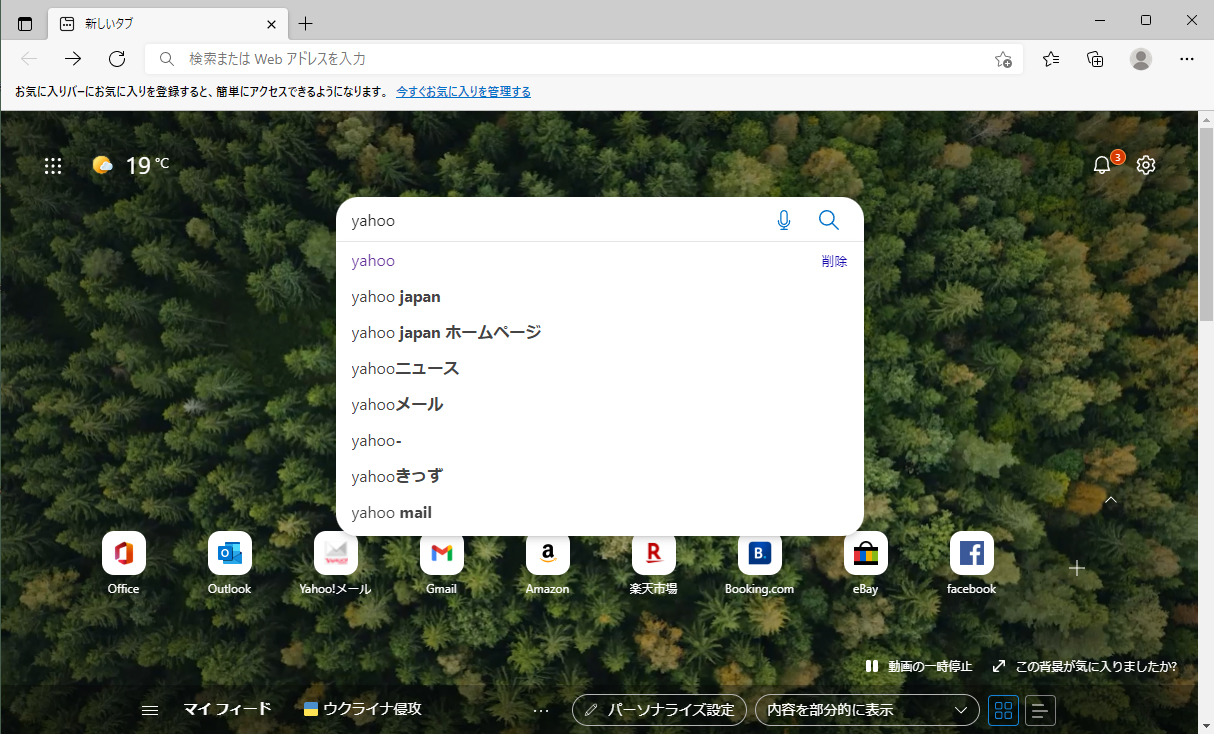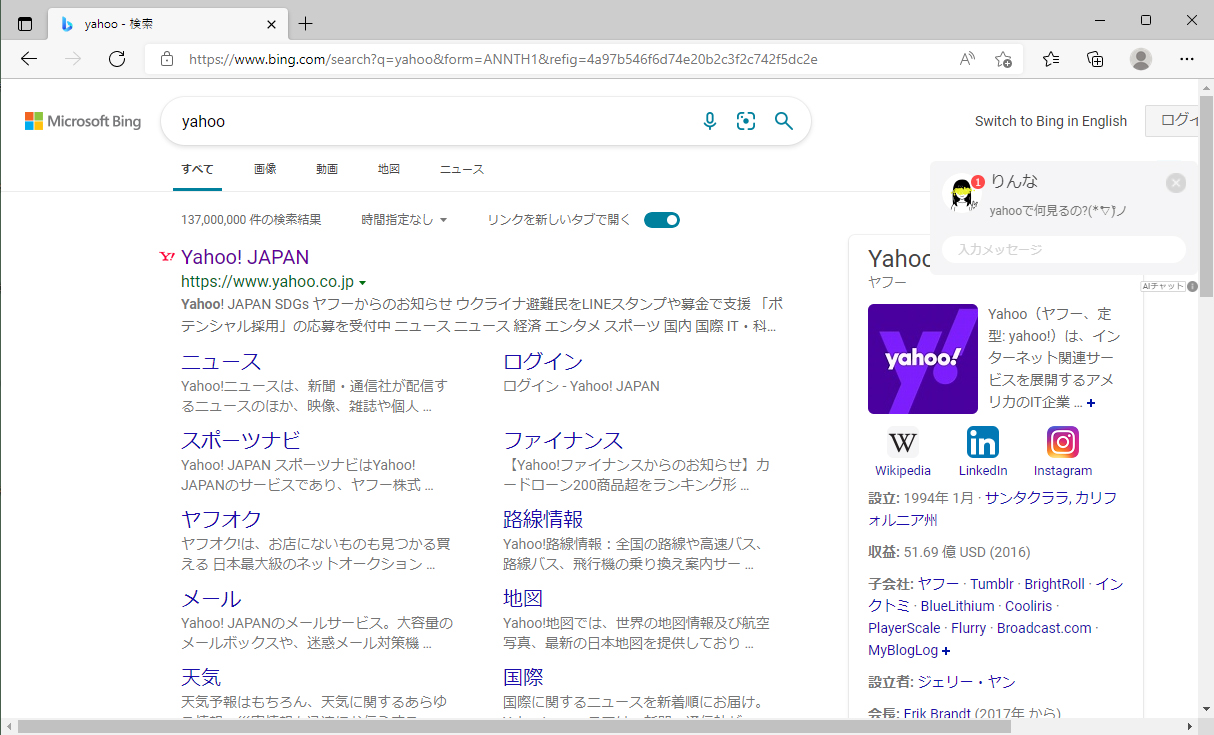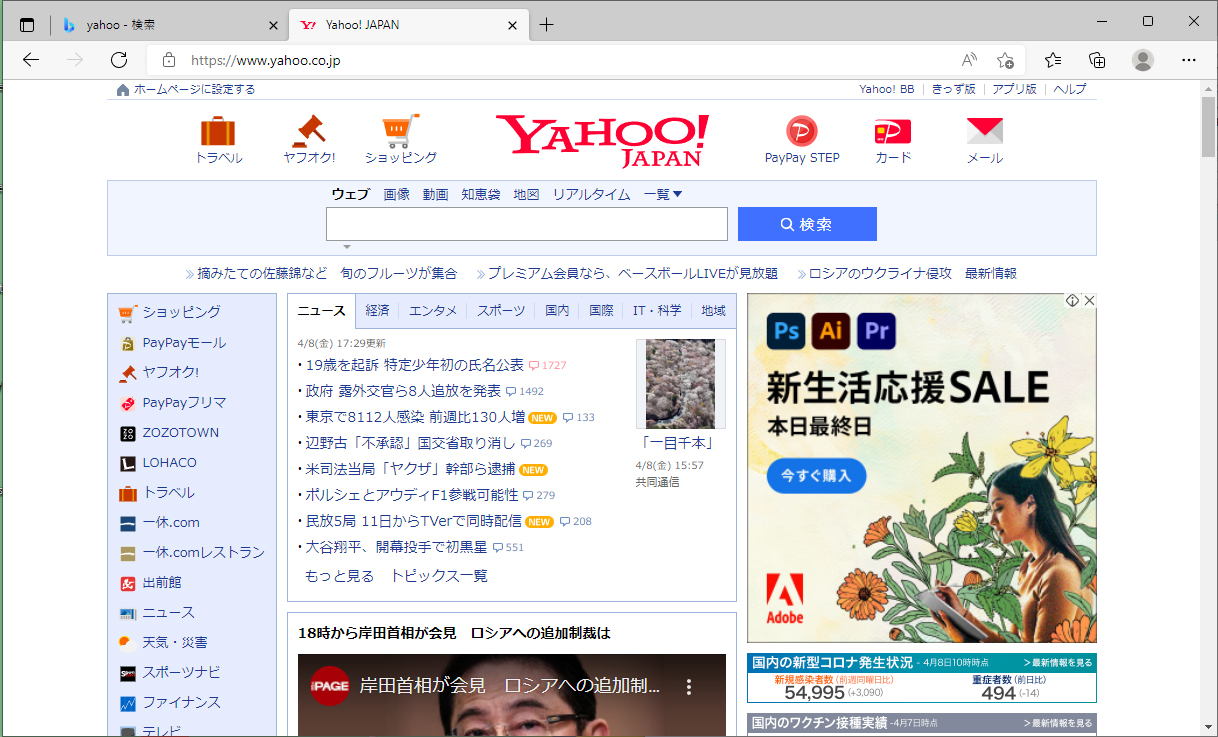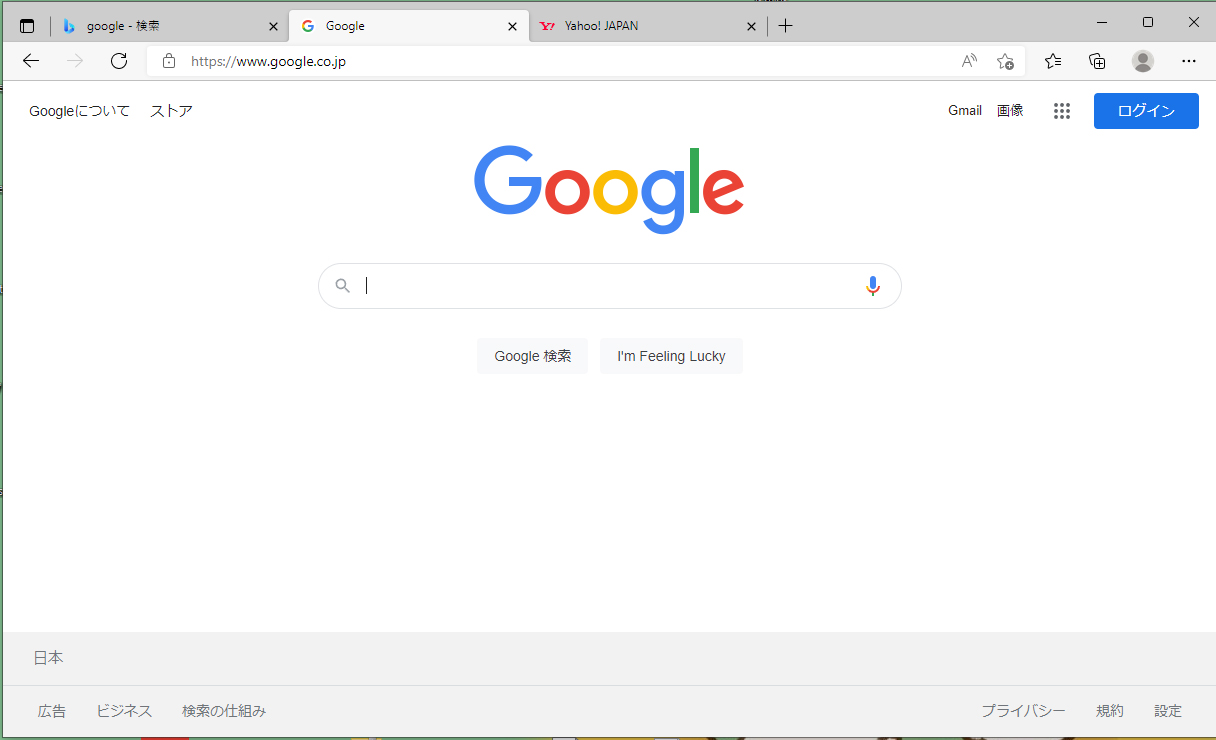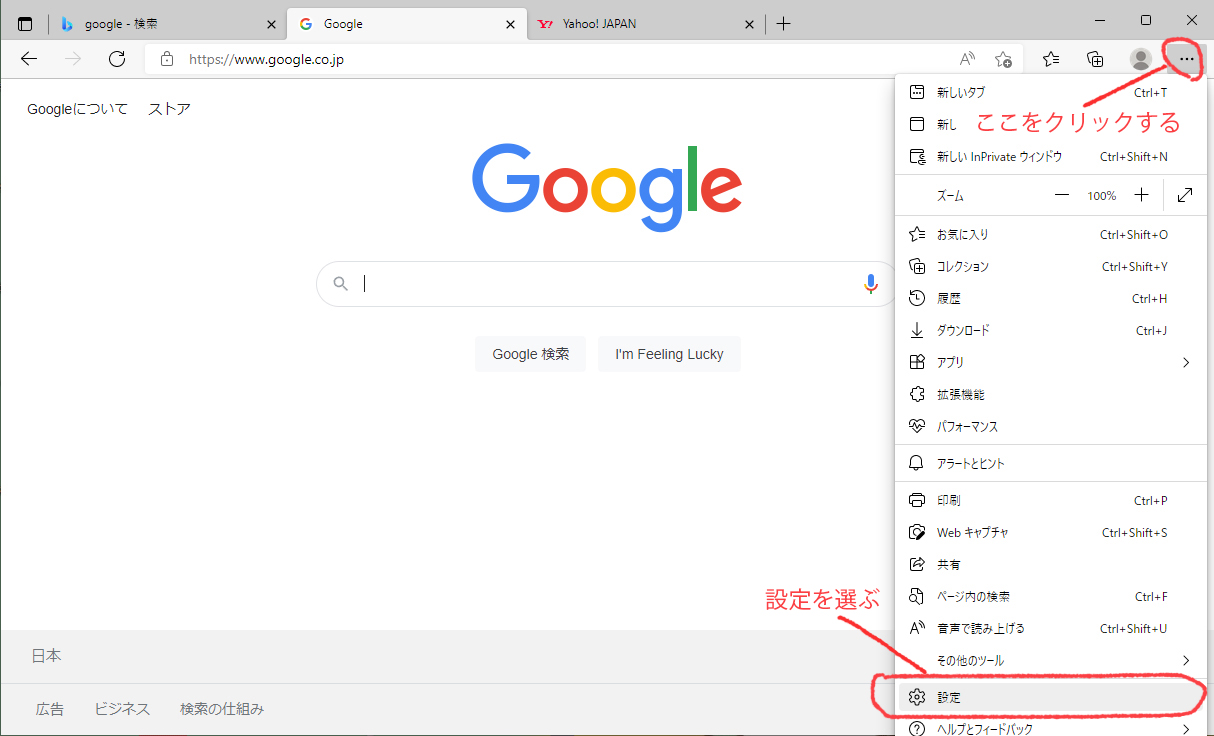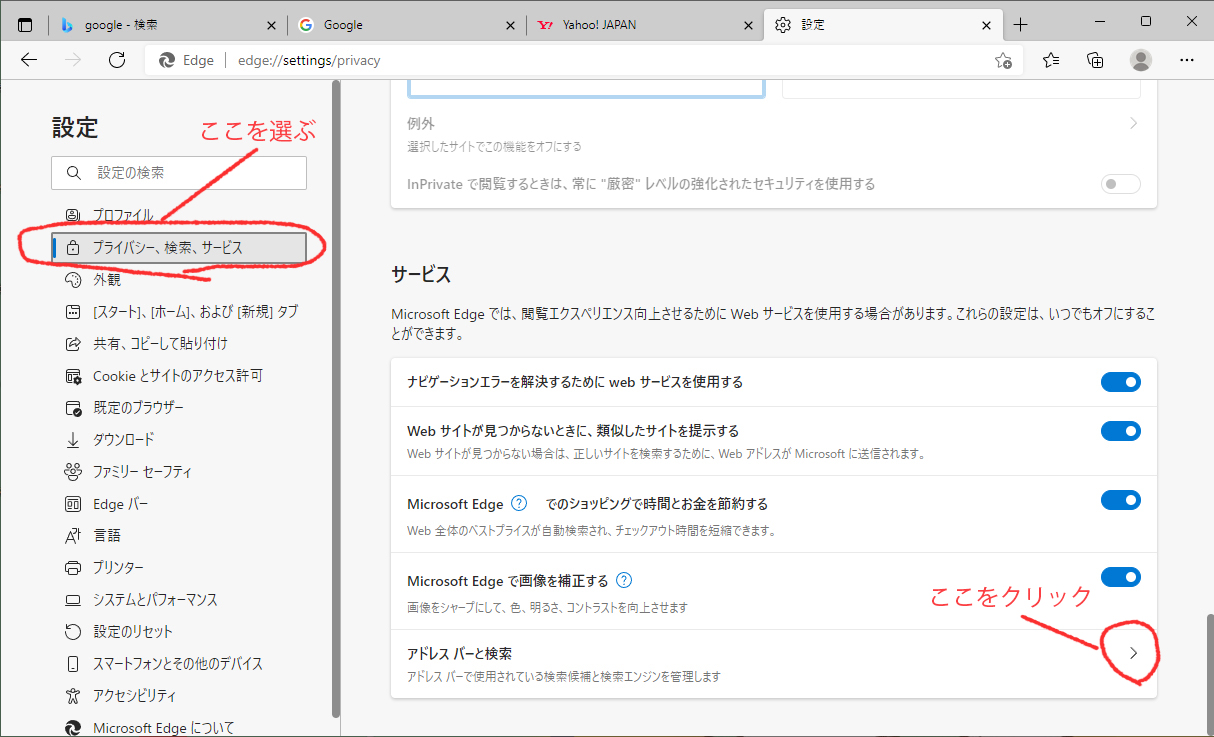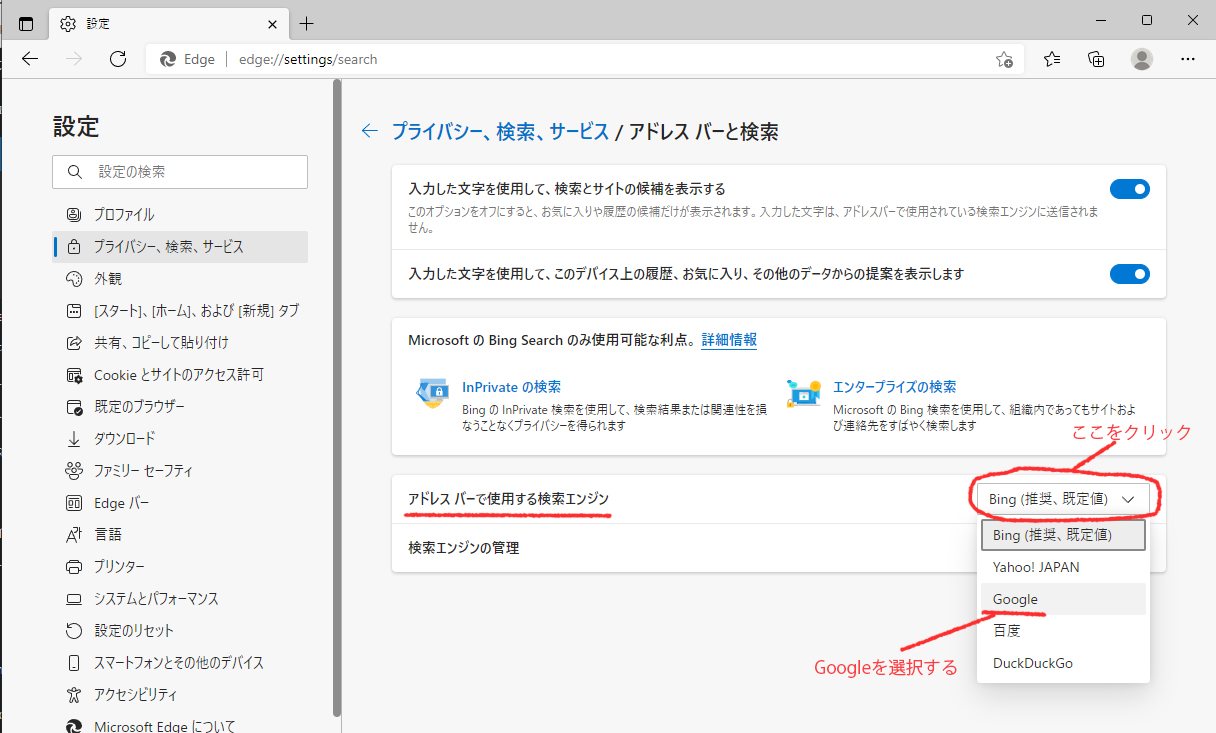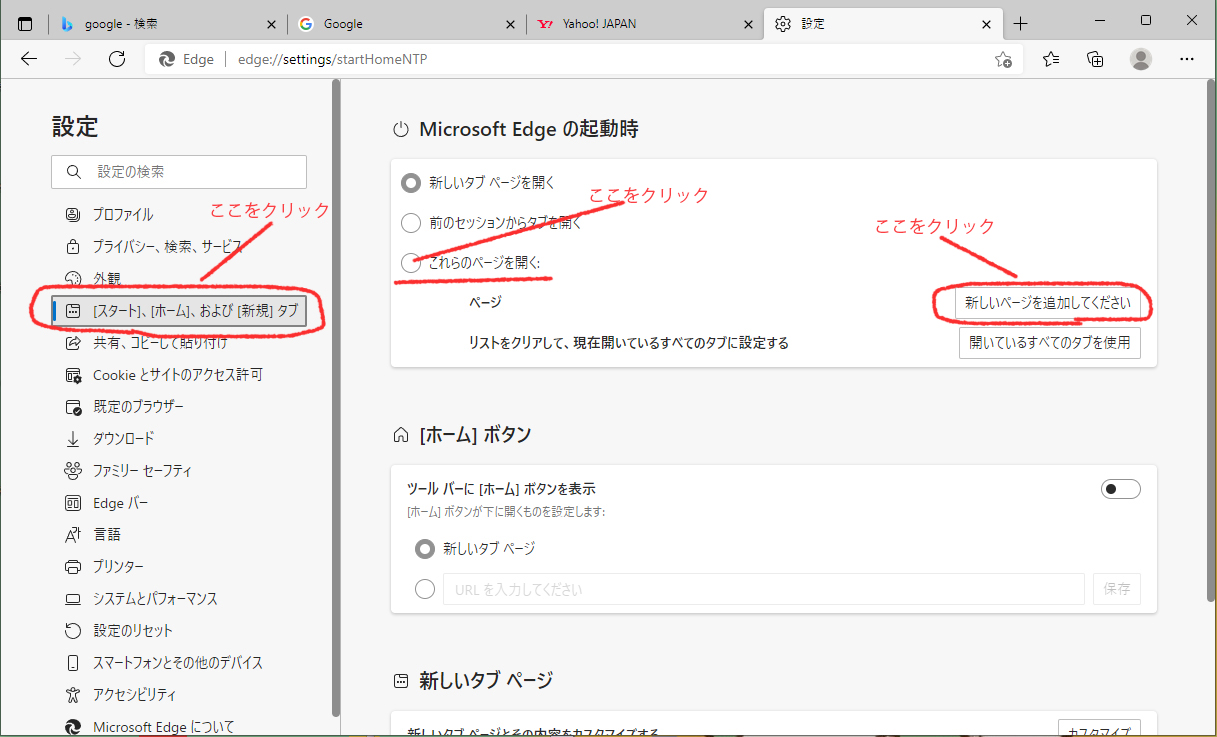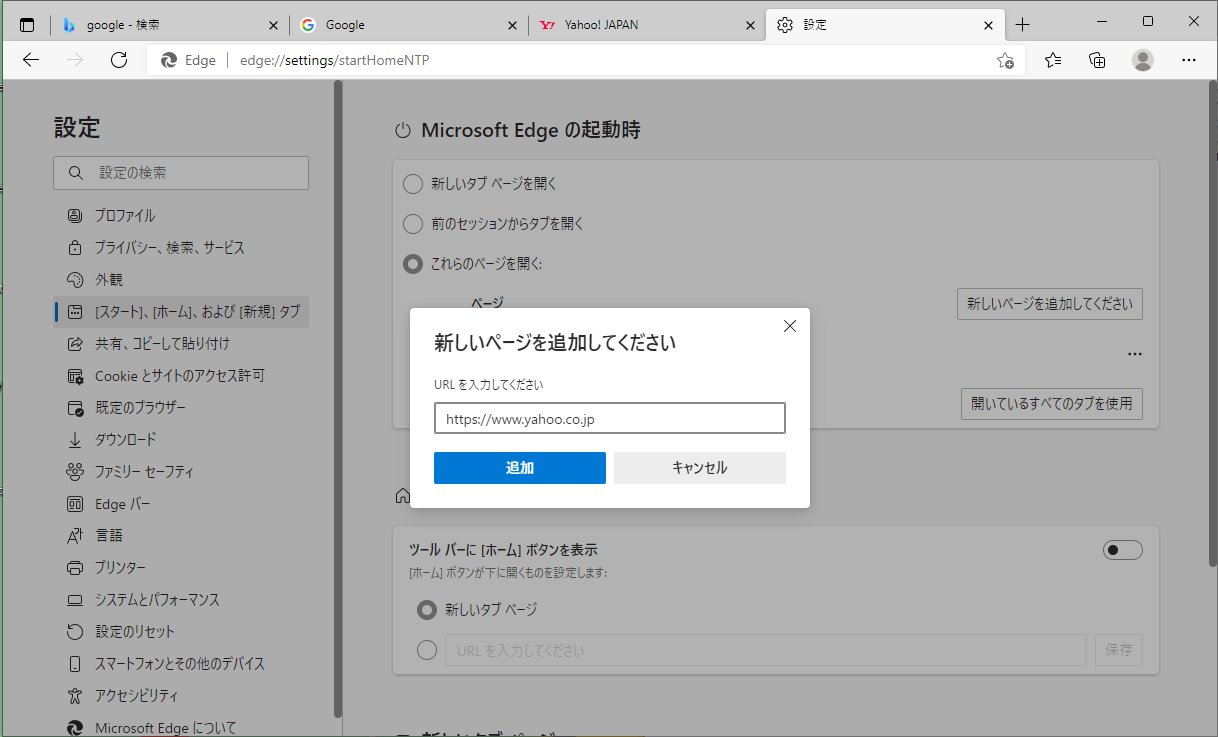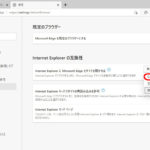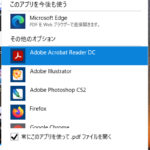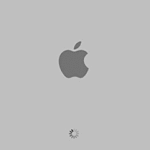Edgeで検索 リンククリックで新しいタブが開いてしまう...
2024/03/04
ある日社内のスタッフから相談を受けました。
最近Windows11のノートパソコンを購入したようで、なにやらネットを見ているとどんどん新しいタブが増えていくとのこと...
どうもWindowsの更新がかかってから現象が現れたようで、それまではタブが増えることなく使用できていたようです。
話だけ聞くとなんだか変なウィルスに感染したのかな?とも思いましたが、実際見てみないと何ともなので、後日ノートパソコンを持ってきてもらうことにしました。
確認してびっくり、どんどんタブが増えていく!!
まずはEdgeを起動すると、デフォルトのスタートページが開きます。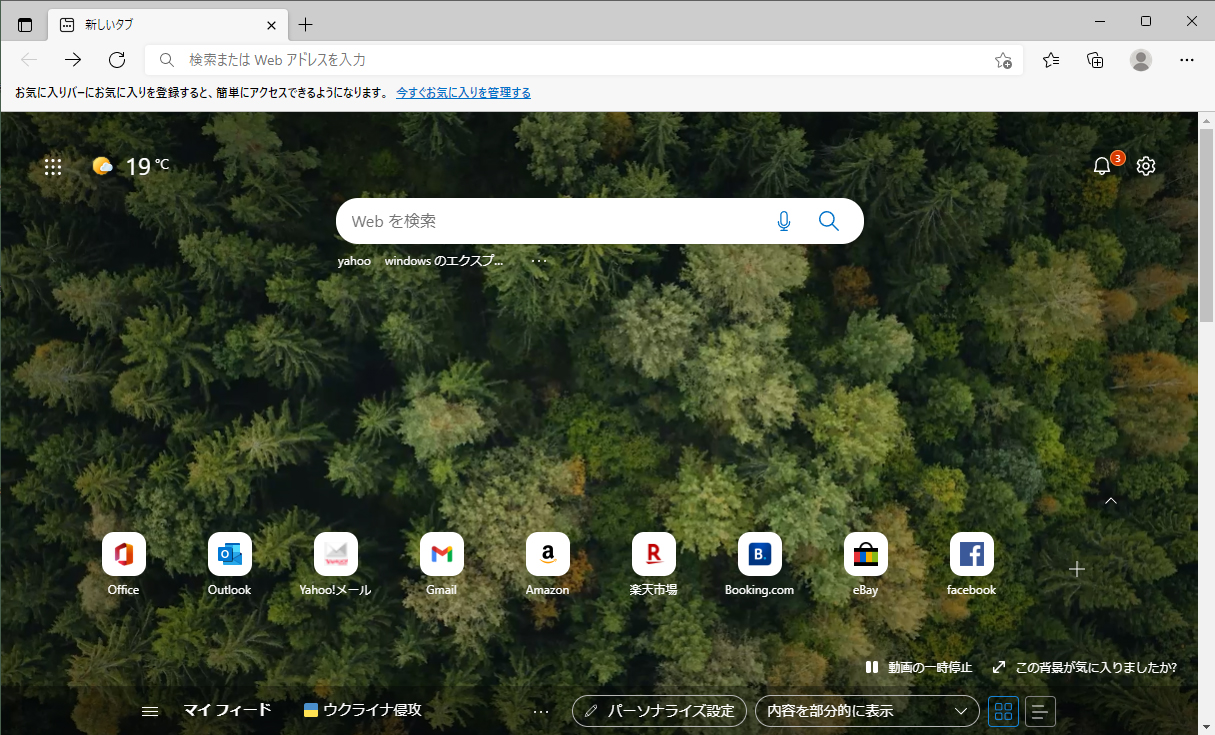
そして試しにYahooを検索してリンクから開いてみると....
Yahooのページが新しいタブページとして開きます。
つぎにトップページのタブに戻りGoogleを検索します。
で、Googleのリンクをクリックすると....
Googleのページが新しいタブページとして開きます。
このように、どんどんどんどんタブが増えていく現象を何とかしてほしいという事でした....
犯人はBingでした...
最初はEdgeを疑っていて、設定とかで「リンクを開くとき、新しいタブで開く」みたいなのがあるのかな?と思っていましたが、特にそんな設定はありませんでした。
ヒントがあるのでは?と思い、ネットで検索してみると、どうも検索エンジンに問題があるようです。
そしてその検索エンジンとはMicrosoftの
”Bing” です。
どうもEdgeのデフォルト検索エンジンはBingになっているようで、これをGoogleとかに変えれば問題は解決しそうです。
とにかく設定を開いてデフォルトの検索エンジンについて確認してみることに...
しかし、検索エンジンを指定できるのはアドレスバーでの検索だけで、各サイトからの検索はブラウザの設定からは変更できないようです。
スポンサーリンク
まあ、普通っちゃ普通ですが、上記内容からすると2点修正する必要があります。
・アドレスバーからの検索の時に使用する、検索エンジンの指定。
・トップページをEdgeのデフォルトページではなく、他のページに設定する。※MSNは避けた方が良いでしょう。
早速設定見ることにしました。
アドレスバーからの検索時に使用する検索エンジンをGoogleにする
まずはEdgeの設定を開きます。
次に設定のメニューから、「プライバシー、検索、サービス」から下の方にある「アドレスバーと検索」の右矢印をクリック。
次にアドレスバーからの検索時に使用する検索エンジンを、Googleに変更する。
これでアドレスバー検索時はGoogle検索エンジンを使用するようになったので、タブが増えていくことはないでしょう。
Edge起動時のページをYhaooやGoogleに変更する
次にEdge起動時のページをYahooに設定します。
Yahooは検索エンジンがGoogleだったと思うので、これでBingを使わなくてよくなります。
先ほどと同じように、Edgeの設定を開きます。
次に「「スタート」、「ホーム」、および[新規タブ]」を選んで、「Microsoft Edgeの起動時」の「これらのページを開く:」にチェックを入れて、「新しいページを追加してください」をクリックします。
すると、ページのURLを入力するダイアログが開くので、yahooやGoogleのアドレスを入力して「追加」ボタンをクリックです。
これでEdgeが起動したときのトップ画面が、EdgeデフォルトからYahooやGoogleのトップページに変わります。
これでBingを使用することがなくなりました。
でもここまでくると、そもそもEdgeを使う必要があるのか...?
私が使用しているブラウザはChromeとFireFoxで、今のところ特に困っていませんが、できればシンプルで軽量のWebブラウザが登場してくれることを祈っています。
有名なところではOperaとかがありますが、一度使い勝手が良いブラウザがないか調べてみようと思います。
スポンサーリンク